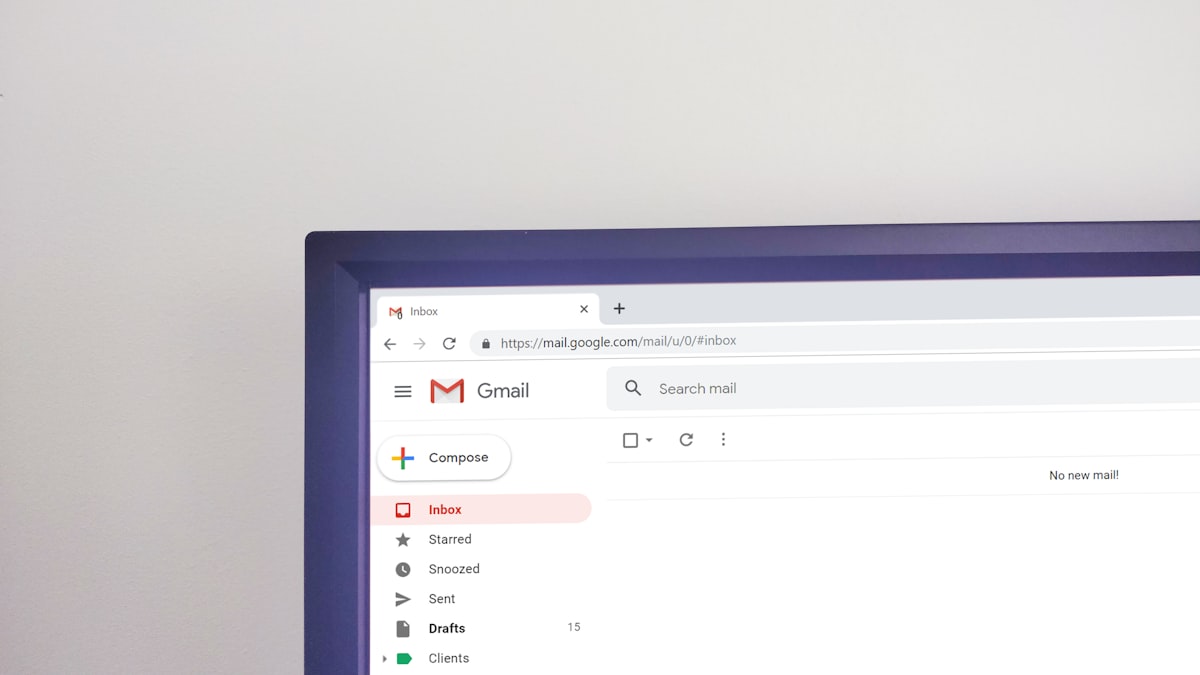
Configurer l'envoi et la réception d'emails Gmail avec Zoho et Cloudflare
Guide complet pour configurer votre domaine pour envoyer et recevoir des emails via Gmail, en utilisant Zoho Mail comme solution d'hébergement et Cloudflare pour la gestion DNS.
Configurer l'envoi et la réception d'emails Gmail avec Zoho et Cloudflare
Ce guide vous montre comment configurer votre domaine pour envoyer et recevoir des emails via Gmail, en utilisant Zoho Mail comme solution d'hébergement et Cloudflare pour la gestion DNS.
1. Configuration DNS chez Namecheap et Cloudflare
Sur Cloudflare :
- Connectez-vous à votre compte Cloudflare
- Accédez à : Account Home > Votre domaine (ex: zoddev.site) > DNS > Records
- Notez les serveurs de noms (nameservers) Cloudflare, par exemple :
meliss.ns.cloudflare.com
merli.ns.cloudflare.comSur Namecheap :
- Connectez-vous à votre compte Namecheap
- Allez dans : Domain List > NAMESERVERS > Custom DNS
- Entrez les serveurs Cloudflare notés précédemment
- Sauvegardez les modifications
2. Configuration Cloudflare et Zoho Mail
Sur Cloudflare :
Activez le routage email :
Account Home > Votre domaine > Email > Email Routing
Sur Zoho Mail :
- Connectez-vous à l'interface d'administration :
https://mailadmin.zoho.com/cpanel/home.do#dashboard - Configurez les enregistrements de sécurité :
Note : Les enregistrements MX, DMARC et BIMI sont gérés automatiquement par Cloudflare.
3. Configuration Gmail pour l'envoi via Zoho
- Dans Gmail, allez dans Paramètres > Voir tous les paramètres
- Onglet "Comptes et importation"
- Dans "Envoyer des emails en tant que", cliquez sur "Ajouter une autre adresse email"
- Renseignez :
- Nom : Votre identifiant (ex: zoddev)
- Email : Votre adresse Zoho (ex: contact@zoddev.site)
- Cochez "Traiter comme un alias"
- Configuration SMTP :
- Serveur SMTP :
smtp.zoho.com - Port :
465 - Nom d'utilisateur : Votre adresse Zoho complète
- Mot de passe : Votre mot de passe Zoho
- Cochez "Connexion sécurisée SSL/TLS"
- Serveur SMTP :
Récapitulatif des étapes clés
| Étape | Configuration requise |
|---|---|
| DNS Cloudflare | Ajout des nameservers dans Namecheap |
| Routage Email Cloudflare | Activation dans l'interface Cloudflare |
| Configuration Zoho | Mise en place SPF/DKIM via l'admin Zoho |
| SMTP Gmail | smtp.zoho.com, port 465, SSL activé |
Bonnes pratiques & informations complémentaires
✅ Zoho recommande fortement la configuration SPF/DKIM pour :
- Éviter le spoofing
- Améliorer la délivrabilité des emails
✅ Le routage email Cloudflare simplifie la gestion DNS
✅ L'envoi via SMTP préserve votre réputation d'expéditeur
✅ Les emails reçus transitent par : Expéditeur → Cloudflare → Zoho → Gmail
Avantages de cette configuration
- Utilisation de l'interface familière de Gmail
- Hébergement sécurisé des emails par Zoho
- Gestion centralisée DNS via Cloudflare
- Sécurité optimale avec SPF/DKIM automatique
Conclusion
Cette configuration vous permet de bénéficier du meilleur des trois mondes : la simplicité de Gmail, la fiabilité de Zoho Mail, et la puissance de Cloudflare pour la gestion DNS. Une fois configurée, vous pourrez envoyer et recevoir des emails depuis votre domaine personnalisé directement via l'interface Gmail que vous connaissez déjà.
N'hésitez pas à tester cette configuration et à adapter les paramètres selon vos besoins spécifiques. La combinaison de ces trois services offre une solution email professionnelle robuste et facile à maintenir.
